M1 Max 또는 M2 Max 애플 실리콘 칩이 장착된 맥북프로 16인치는 그래픽을 많이 사용하는 경우 성능을 극대화하기 위해 ‘고성능 모드’를 사용할 수 있습니다.
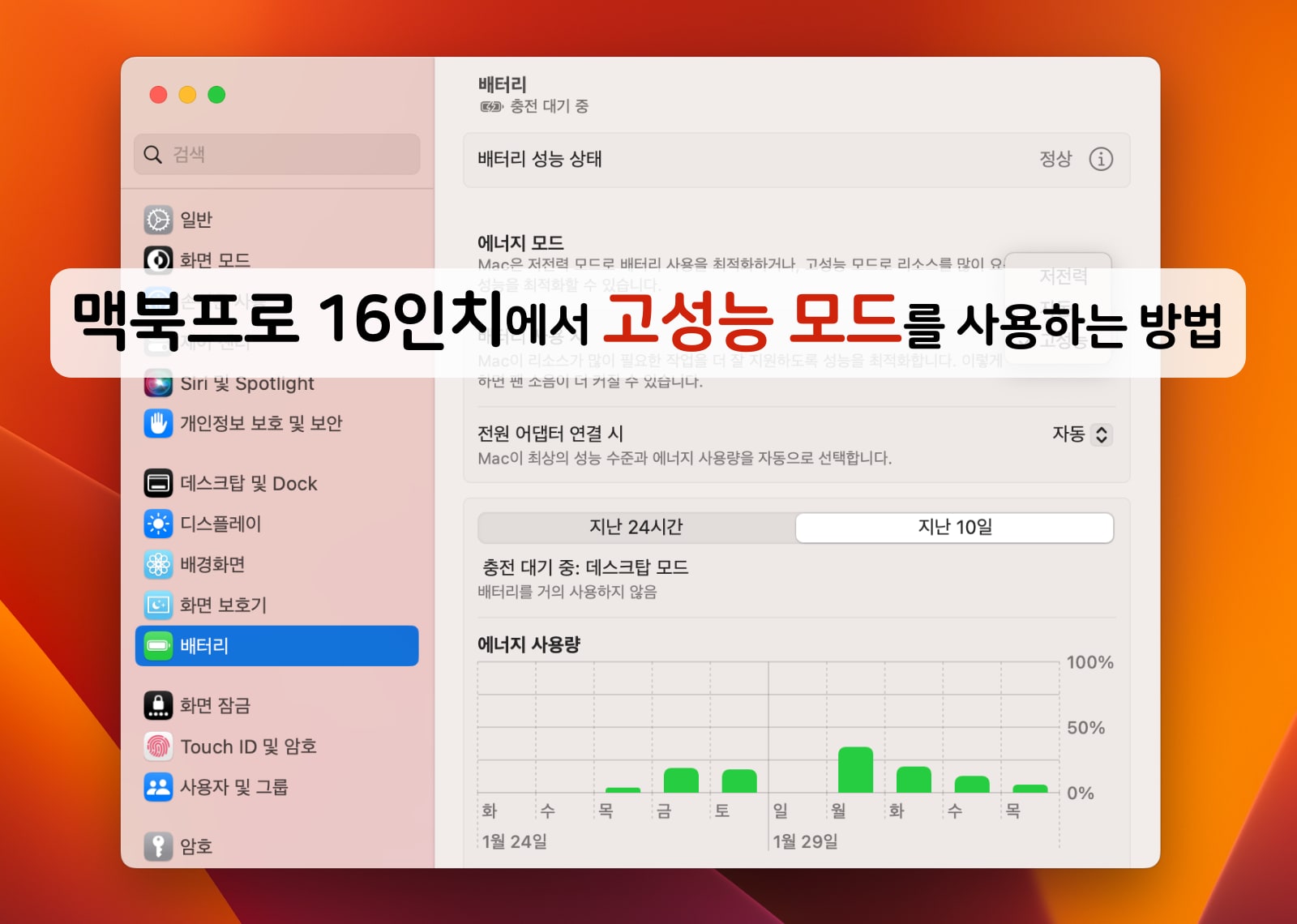
애플 지원 문서에 따르면 M1 Max, M2 Max 맥북프로 16인치는 “8K 색상 보정과 같이 지속적으로 그래픽을 많이 사용하는 작업에서 성능을 극대화 할 수 있다”고 설명하고 있습니다.
고성능 모드는 macOS 몬터레이 이상 버전에서 사용할 수 있으며 사용자가 그래픽 집약적인 파일을 랜더링하거나 추가 성능이 필요한 무거운 작업을 수행할 때 활성화됩니다.
그러므로 일반적인 인터넷 사용이나 문서 작성 등의 작업에서는 별로 효과가 없습니다.
고성능 모드가 활성화 되면 Max 칩의 전체 성능을 활용하기 위해 리소스를 많이 사용하는 시스템 프로세스의 우선 작업 순위를 조정합니다.
맥북프로 16인치의 고성능 모드는 배터리 사용 시간을 늘리기 위한 저전력 모드와는 완전히 반대 개념으로 배터리 사용중에 고성능 모드를 사용하려면 배터리 소모가 심하다는 사실에 주의해야 합니다.
고성능 모드 활성화 방법
1. 메뉴 막대의 애플 로고를 클릭하고 [시스템 설정…]을 열거나 Dock에 있는 시스템 설정을 실행하여 ‘배터리’ 메뉴를 선택합니다.
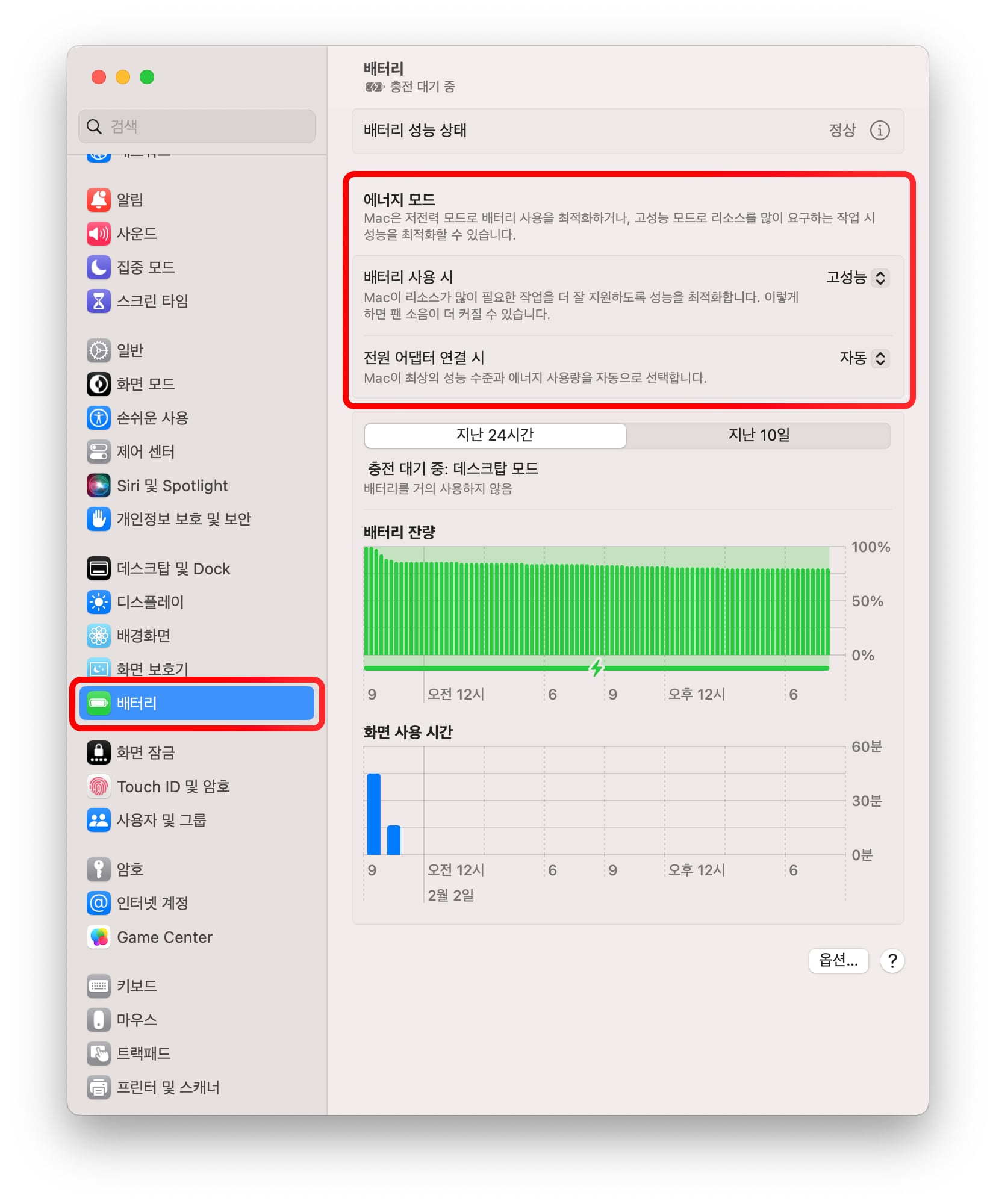
2. 배터리 메뉴의 에너지 모드 항목에서 ‘배터리 사용 시’ 또는 ‘전원 어댑터 연결 시’에서 ‘고성능’ 모드를 선택합니다.
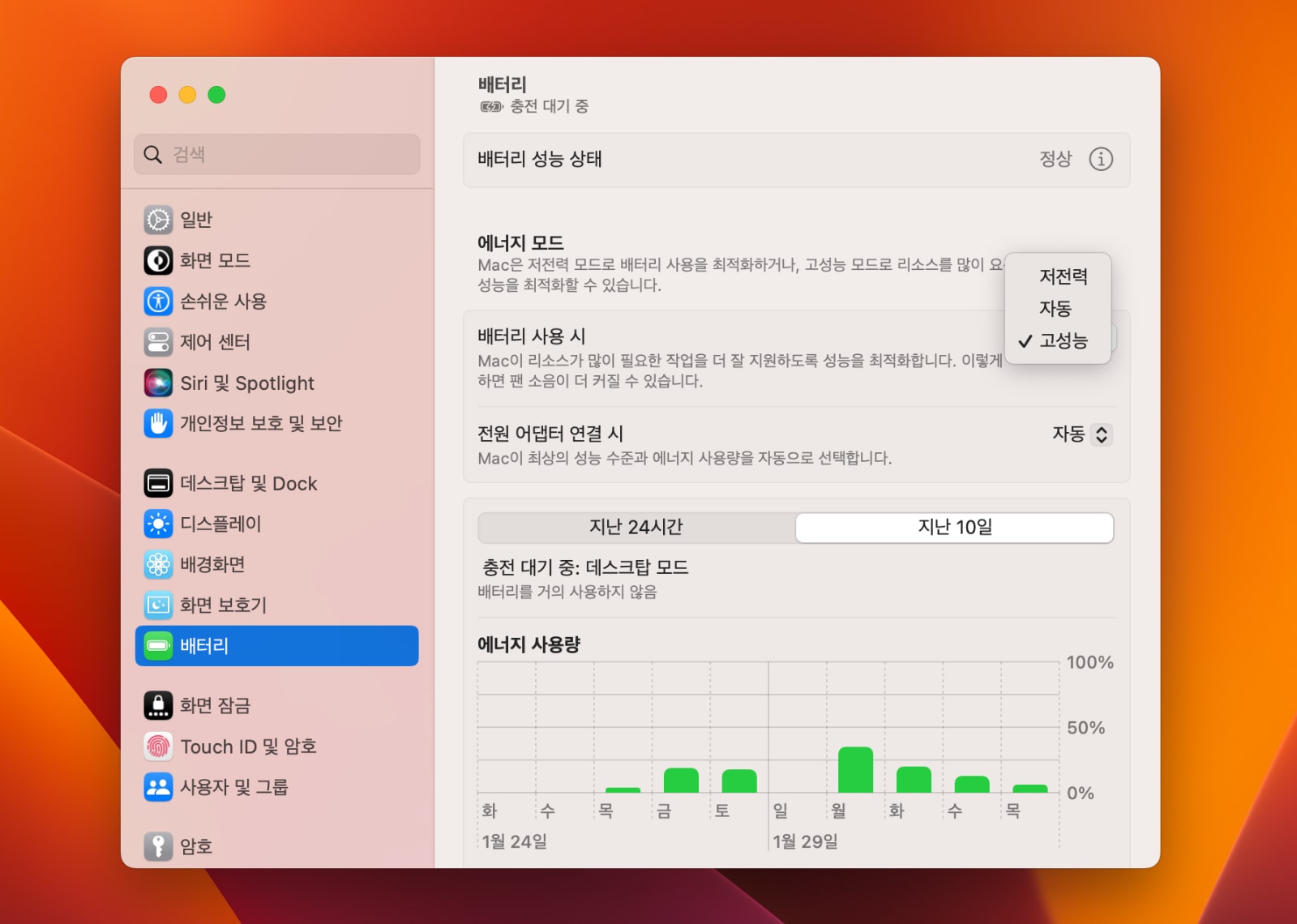
이제부터 맥북프로는 고성능 모드로 작동합니다.
주의 사항으로는 맥북프로의 고성능 모드를 키면 팬이 더 빨리 작동하여 맥북프로의 팬 소음이 커질 수 있으며 열이 많이 발생 할 수 있다는 점입니다.
만약 배터리를 사용하면 팬과 프로세스에서 전원 소모가 많아지므로 배터리 사용시간 역시 줄어든다는 것도 주의해야 합니다.
맥북프로의 고성능 모드 상태를 확인하려면 메뉴 막대의 배터리 아이콘에서 확인 할 수 있습니다.
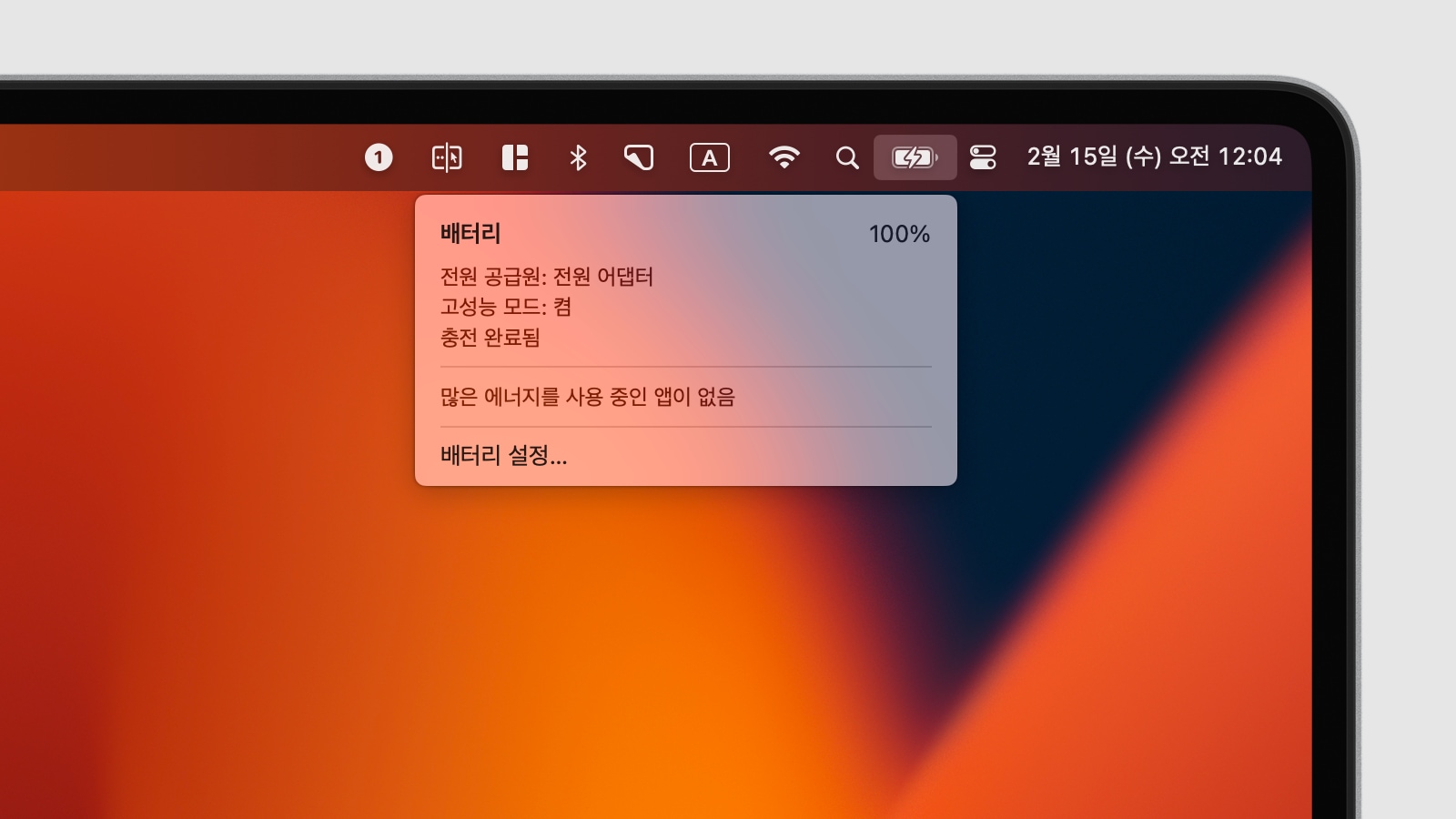
고성능 모드는 맥북프로 14인치에는 없고 맥북프로 16인치에만 있는 기능으로 맥북프로 14인치와 16인치의 차이점이 궁금하신 분들은 다음 링크를 확인하시기 바랍니다.
언제나 유익한 정보를 쉽게 설명하는 플랜김이었습니다.
감사합니다.
• 전문가들의 M2 Pro, M2 Max 맥북프로 사용후기: 20% 빠른 성능… 그리고 발열
• 2023 맥북프로 14인치 vs 16인치 차이점 비교, 나에게 맞는 맥북프로는?








